การยกเว้นภาษี WooCommerce: คู่มือฉบับเต็ม
เผยแพร่แล้ว: 2021-09-14คุณกำลังมองหาคำแนะนำเพื่อทำความเข้าใจธุรกรรมการยกเว้นภาษีให้ดีขึ้นหรือไม่? ภาษีสามารถส่งผลกระทบอย่างมากต่อรายได้ของคุณ ดังนั้นจึงเป็นสิ่งที่คุณควรพิจารณาเพื่อใช้ประโยชน์สูงสุดจากร้านค้าของคุณ ในคู่มือการยกเว้นภาษีของ WooCommerce เราจะบอกคุณทุกสิ่งที่คุณจำเป็นต้องรู้เกี่ยวกับหัวข้อนี้
WooCommerce เป็นหนึ่งในแพลตฟอร์มที่ได้รับความนิยมมากที่สุดเมื่อพูดถึงร้านค้าอีคอมเมิร์ซ มีตัวเลือกมากมายสำหรับการขายสินค้า ความสะดวกของลูกค้า และความยืดหยุ่นของเว็บไซต์ ยิ่งไปกว่านั้น ยังมาพร้อมกับคุณสมบัติการยกเว้นภาษีที่มีประโยชน์มากเมื่อใช้อย่างชาญฉลาด
ก่อนที่เราจะพูดถึงวิธีการเปิดใช้งานการยกเว้นภาษีในร้านค้าของคุณ มาทำความเข้าใจกันดีกว่าว่าการยกเว้นภาษีหมายถึงอะไรในบริบทของ WooCommerce
การยกเว้นภาษีใน WooCommerce คืออะไร?
การยกเว้นภาษีหมายถึงธุรกรรมหรือการขายที่ ปลอดภาษี ในระดับรัฐบาลกลาง รัฐ หรือระดับท้องถิ่น และใน WooCommerce การยกเว้นภาษีมักจะหมายถึงธุรกรรมปลอดภาษีสำหรับลูกค้าเมื่อพวกเขาซื้อผลิตภัณฑ์หรือบริการระหว่างการชำระเงิน
การยกเว้นภาษีใน WooCommerce อาจใช้กับลูกค้าได้ ขึ้นอยู่กับผลิตภัณฑ์ที่พวกเขาได้รับ รวมถึงรหัสไปรษณีย์หรือหมายเลขภาษี หากเปิดใช้งานการยกเว้นภาษีสำหรับลูกค้าเนื่องจากรหัสไปรษณีย์หรือหมายเลขภาษี สาเหตุหลักมาจากรัฐหรือภูมิภาคที่พวกเขาตั้งอยู่
บางครั้ง เจ้าของร้านอาจรวมการยกเว้นภาษีในผลิตภัณฑ์หรือบริการของตนด้วย สิ่งเหล่านี้อาจรวมถึงผลิตภัณฑ์ที่ขายให้กับรัฐบาล เครื่องมือแพทย์ หรือรายการอาหาร เป็นต้น
คู่มือการยกเว้นภาษี WooCommerce
มีสองวิธีหลักในการเปิดใช้งานการยกเว้นภาษี WooCommerce ให้กับลูกค้าของคุณ:
- ด้วยปลั๊กอิน
- โดยทางโปรแกรม
ในส่วนต่อไปนี้ เราจะอธิบายแต่ละวิธีทีละขั้นตอน
ก่อนที่เราจะเริ่มต้น ตรวจสอบให้แน่ใจว่าคุณได้ตั้งค่า WooCommerce บนเว็บไซต์ของคุณอย่างถูกต้อง และอย่าลืมเปิดใช้งานภาษี
หากคุณยังไม่ได้เปิดใช้งาน ทำตอนนี้ก่อนที่จะไปยังขั้นตอนถัดไป ในแดชบอร์ด WordPress ของคุณ ไปที่ WooCommerce > การตั้งค่า และเลือกตัวเลือก เปิดใช้งานภาษี ในแท็บ ทั่วไป
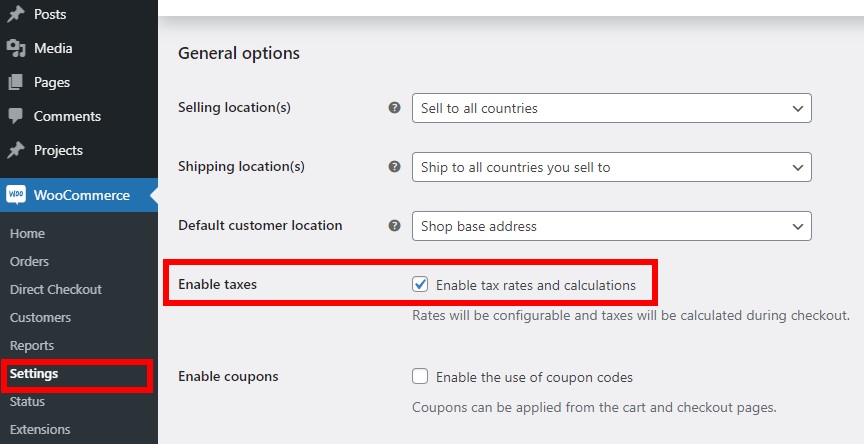
เมื่อเสร็จแล้ว มาดูวิธีเปิดใช้งานผลิตภัณฑ์ยกเว้นภาษีในร้านค้าของคุณกัน
1. การยกเว้นภาษี WooCommerce พร้อมปลั๊กอิน
วิธีที่ง่ายที่สุดในการเปิดใช้งานการยกเว้นภาษีของ WooCommerce คือการใช้ปลั๊กอิน มีเครื่องมือมากมายที่จะช่วยคุณได้ แต่สำหรับบทช่วยสอนนี้ เราได้เลือก WooCommerce Tax Exempt เป็นปลั๊กอินพรีเมียมที่คุณสามารถซื้อได้จากเว็บไซต์ WooCommerce อย่างเป็นทางการในราคา 59 USD และจะช่วยคุณปรับแต่งตัวเลือกการยกเว้นภาษีสำหรับร้านค้าของคุณ นอกจากนี้ คุณยังสามารถตรวจสอบรายงานการยกเว้นภาษีหรือเปิดใช้งานการยกเว้นภาษีให้กับลูกค้าเฉพาะหากต้องการ
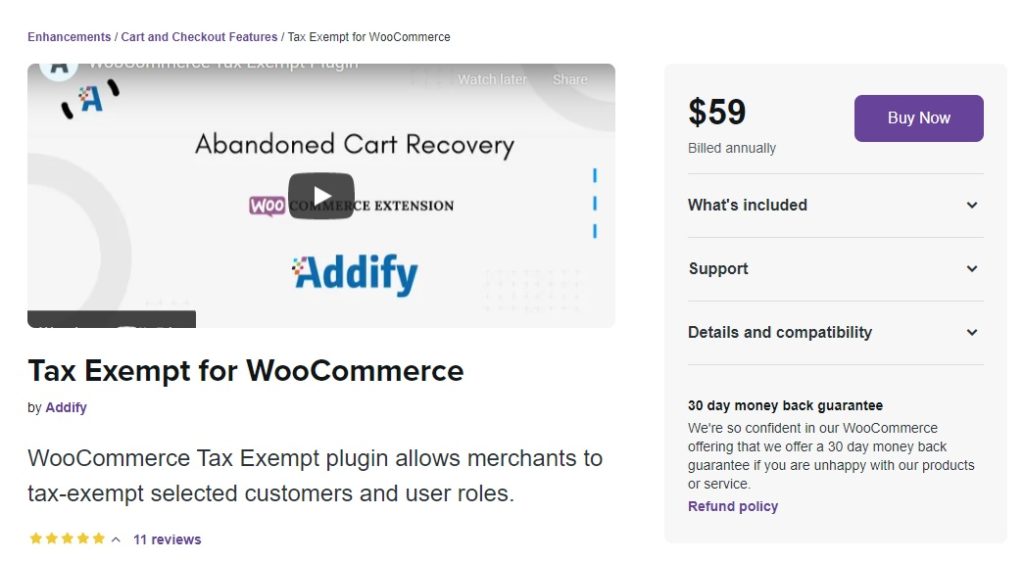
1.1. ติดตั้งและเปิดใช้งาน Plugin
เนื่องจากนี่เป็นปลั๊กอินที่คุณได้รับจากเว็บไซต์ทางการของ WooCommerce คุณจะต้องติดตั้งด้วยตนเอง
ขั้นแรก คุณต้องทำการสั่งซื้อและดาวน์โหลดไฟล์ .zip จากนั้นในแดชบอร์ด WordPress ให้ไปที่ Plugins > Add New แล้วคลิก Upload Plugin
ตอนนี้ คุณต้อง เลือกไฟล์ .zip ที่คุณเพิ่งดาวน์โหลดมา และกด Install Now หลังจากการติดตั้งเสร็จสมบูรณ์ ให้ เปิดใช้งาน ปลั๊กอิน
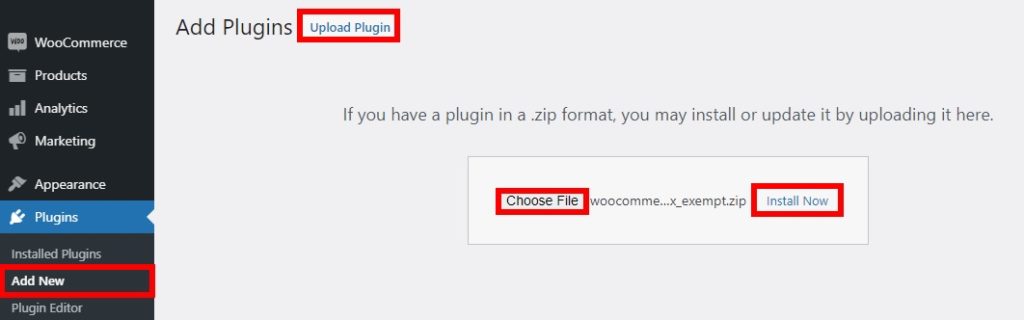
หากคุณต้องการรายละเอียดเพิ่มเติมเกี่ยวกับการติดตั้ง คุณสามารถดูคำแนะนำเกี่ยวกับวิธีการติดตั้งปลั๊กอิน WordPress ได้ด้วยตนเอง
1.2. กำหนดค่าการยกเว้นภาษี WooCommerce สำหรับลูกค้า
หลังจากที่คุณเปิดใช้งานปลั๊กอินแล้ว ลูกค้าของคุณสามารถขอรับการยกเว้นภาษีได้ ลูกค้าที่เข้าสู่ระบบสามารถทำได้ในหน้าชำระเงินก่อนทำการสั่งซื้อ โดยค่าเริ่มต้น ลิงก์จะอยู่ที่ด้านล่างของหน้าชำระเงิน แต่คุณสามารถแก้ไขสถานที่ให้เหมาะกับความต้องการของคุณได้
เครื่องมือนี้อนุญาตให้คุณระบุลิงก์ให้กับทั้งผู้ใช้ทั่วไปและผู้ใช้ที่เข้าสู่ระบบ ที่นี่ เราจะแสดงวิธี แสดงลิงก์สำหรับผู้ใช้ทั่วไป เพื่อให้ผู้เยี่ยมชมเว็บไซต์ของคุณได้รับประโยชน์
ขั้นแรก ไปที่ WooCommerce > Tax Exemption คุณจะเห็นตัวเลือกทั้งหมดที่คุณสามารถเปลี่ยนได้ผ่านปลั๊กอิน คลิก การตั้งค่าผู้ใช้ทั่วไป และทำเครื่องหมายที่ตัวเลือก แสดงการยกเว้นภาษี
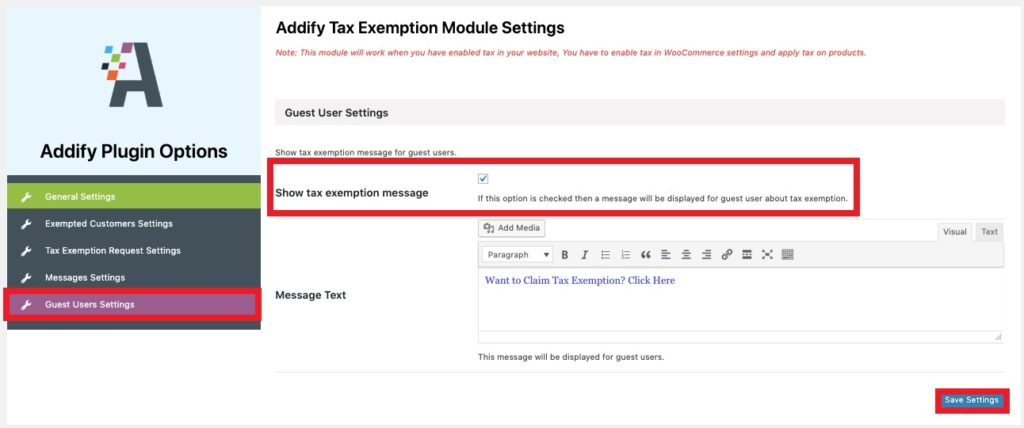
คุณยังสามารถแก้ไขข้อความ อย่าลืม บันทึกการตั้งค่า หลังจากที่คุณทำเสร็จแล้ว
ตอนนี้ หากคุณตรวจสอบส่วนหน้า คุณจะเห็น ลิงก์การยกเว้นภาษี ในหน้าชำระเงิน
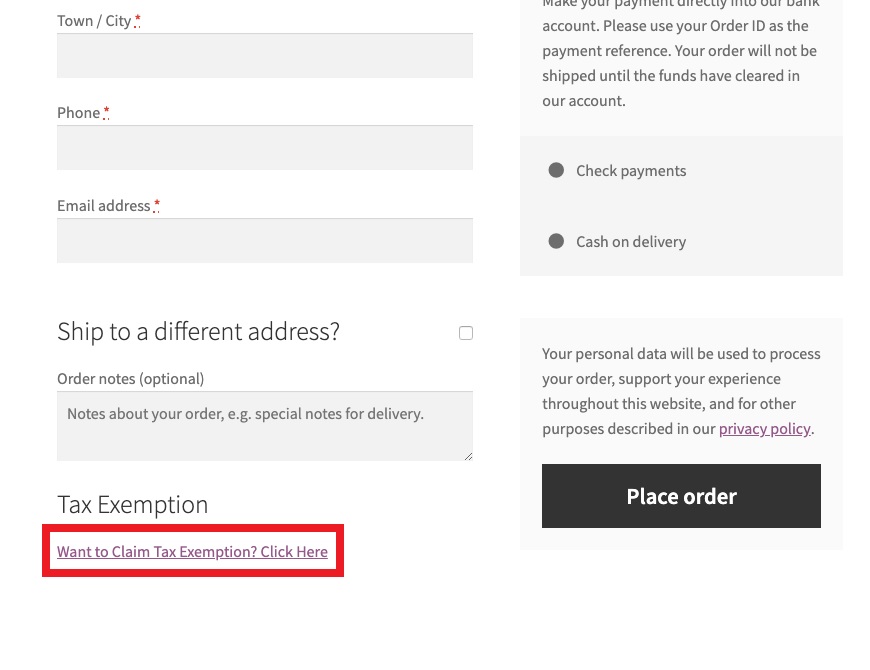
หากนักช้อปกดลิงค์จะต้องเข้าสู่ระบบหรือสร้างบัญชีใหม่และกรอกแบบฟอร์มขอยกเว้นภาษี แบบฟอร์มนี้จะอยู่ในส่วนเฉพาะในหน้า "บัญชีของฉัน" ของ WooCommerce ของลูกค้า

1.3. ตั้งค่าหมายเลขภาษีสำหรับการยกเว้นภาษี WooCommerce เป็นผู้ดูแลระบบ
คุณต้องตั้งค่าหมายเลขภาษีที่จะได้รับยกเว้นในฐานะผู้ดูแลระบบเพื่อให้แน่ใจว่าลูกค้าของคุณได้รับการยกเว้นภาษี ในการทำเช่นนั้น ไปที่ ผู้ใช้ > โปรไฟล์ และไปที่ส่วน การยกเว้นภาษี จากนั้น เพิ่มหมายเลขภาษี เหตุผลที่คุณต้องการยกเว้นลูกค้าของคุณ และ ตั้งค่าสถานะการยกเว้นภาษีเป็นอนุมัติ
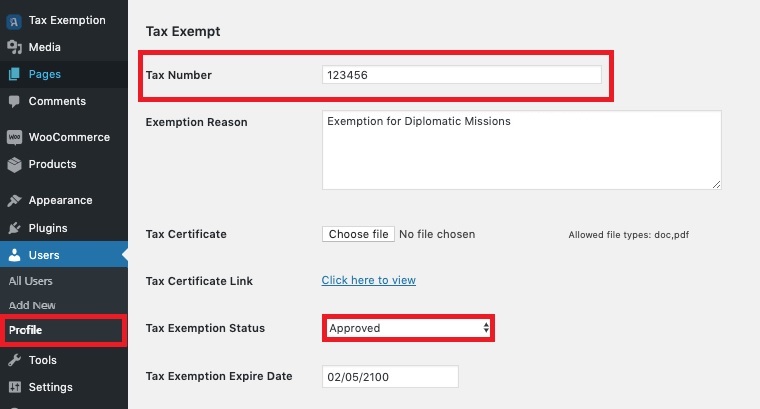
กำหนดวันหมดอายุและเมื่อคุณเสร็จสิ้นการเปลี่ยนแปลงทั้งหมด อัปเดตโปรไฟล์
เมื่อคำขอของลูกค้าสำหรับ WooCommerce ได้รับการยกเว้นภาษี คุณสามารถดูข้อมูลภายใต้ คำสั่งซื้อ จากหน้า "บัญชีของฉัน" หากพวกเขาป้อนหมายเลขภาษีที่แน่นอนสำหรับการยกเว้น พวกเขาจะได้รับการอนุมัติสำหรับการยกเว้นภาษีของ WooCommerce รายงานจะปรากฏที่นี่ด้วย และลูกค้าของคุณจะได้รับการรายงานเกี่ยวกับธุรกรรมปลอดภาษี
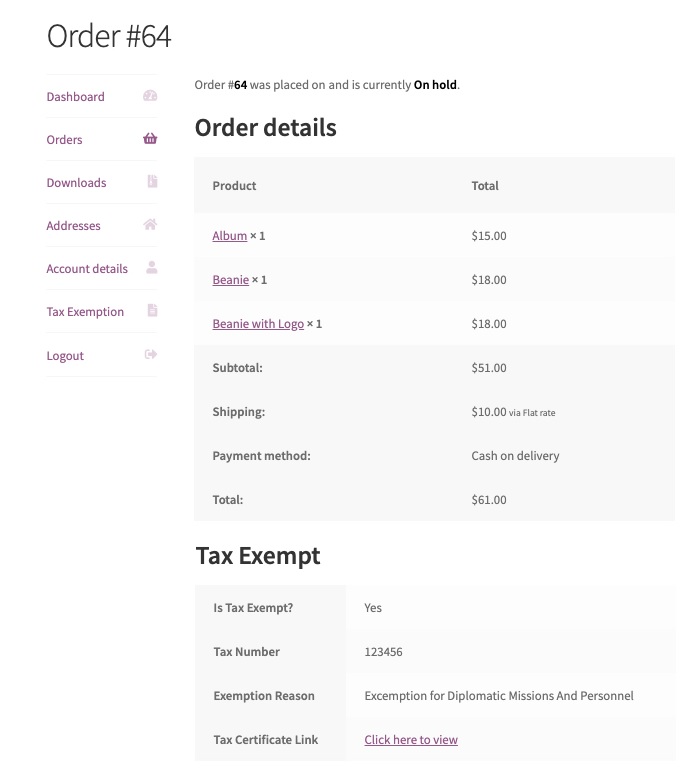
ปลั๊กอินการยกเว้นภาษีส่วนใหญ่จะจ่ายให้ อย่างไรก็ตาม หากคุณต้องการทดลองใช้เครื่องมือฟรี โปรดดูที่ EU VAT Assistant มีข้อ จำกัด มากกว่าเครื่องมือที่ต้องชำระเงิน แต่เป็นการเริ่มต้นที่ดีในการลดภาษีมูลค่าเพิ่มจากผลิตภัณฑ์ของคุณ
หากคุณไม่ต้องการใช้ปลั๊กอิน คุณสามารถเปิดใช้งานการยกเว้นภาษีใน WooCommerce ด้วยการเข้ารหัสเล็กน้อย
2. คู่มือแบบเป็นโปรแกรมสำหรับการยกเว้นภาษี WooCommerce
หากคุณมีทักษะในการเขียนโค้ด คุณสามารถเปิดใช้งานการยกเว้นภาษีของ WooCommerce แบบเป็นโปรแกรมได้ ในส่วนนี้ เราจะให้ข้อมูลโค้ดบางส่วนแก่คุณซึ่งคุณสามารถวางลงในไฟล์เว็บไซต์ของคุณได้ แม้ว่าคุณจะสามารถคัดลอกและวางข้อมูลโค้ดเหล่านี้ได้ง่ายๆ เราขอแนะนำให้คุณมีความเข้าใจพื้นฐานเกี่ยวกับการเขียนโค้ดเพื่อให้สามารถแก้ไขโค้ดได้

เนื่องจากเราจะแก้ไขไฟล์หลักบางไฟล์ ก่อนที่เราจะเริ่มต้น เราขอแนะนำให้คุณสำรองข้อมูลเว็บไซต์ของคุณและสร้างธีมย่อยหรือใช้ปลั๊กอินสำหรับธีมย่อย ด้วยวิธีนี้ คุณแน่ใจได้ว่าคุณจะสามารถกู้คืนไซต์ของคุณในเวอร์ชันที่เสถียรได้ ในกรณีที่มีสิ่งผิดปกติเกิดขึ้นขณะแก้ไขไฟล์หลัก เมื่อคุณทำเสร็จแล้ว คุณก็พร้อมที่จะเปิดใช้งานการยกเว้นภาษีสำหรับลูกค้าของคุณตามผู้ใช้และบทบาท
2.1. ผู้ใช้ที่ได้รับการยกเว้นภาษี
หากคุณต้องการเปิดใช้งานการยกเว้นภาษีของ WooCommerce ตามผู้ใช้ คุณสามารถตั้งค่ารหัสไปรษณีย์เฉพาะได้ สิ่งที่คุณต้องทำคือไปที่ Appearance > Theme Editor ในแดชบอร์ด WordPress ของคุณและเปิดไฟล์ functions.php
จากนั้น เพิ่มข้อมูลโค้ดต่อไปนี้ในตอนท้าย
add_action( 'woocommerce_checkout_update_order_review', 'quadlayers_taxexempt_checkout_based_on_zip' );
ฟังก์ชั่น quadlayers_taxexempt_checkout_based_on_zip ($ post_data) {
WC()->ลูกค้า->set_is_vat_exempt( เท็จ );
parse_str( $post_data, $เอาต์พุต );
if ( $output['billing_postcode'] === '12345' ) WC()->customer->set_is_vat_exempt( จริง);
}ในกรณีนี้ เราจะเปิดใช้การยกเว้นภาษีเมื่อรหัสไปรษณีย์คือ 12345 เท่านั้น ตรวจสอบให้แน่ใจว่าคุณ ปรับแต่งรหัสไปรษณีย์ ในข้อมูลโค้ด จากนั้น อัปเดต ไฟล์.
2.2. บทบาทการยกเว้นภาษี
คุณยังสามารถกำหนดบทบาทผู้ใช้ต่างๆ สำหรับการยกเว้นภาษีได้ อีกครั้ง สิ่งที่คุณต้องทำคือเปิดไฟล์ functions.php จาก Appearance > Theme Editor แล้ววางข้อมูลโค้ดต่อไปนี้
<?php
add_filter( 'init', 'wc_tax_exempt_user_roles' );
ฟังก์ชั่น wc_tax_exempt_user_roles () {
ถ้า ( ! is_admin() ) {
ทั่วโลก $woocommerce;
ถ้า (current_user_can ('ผู้จัดจำหน่าย') {
$woocommerce->ลูกค้า->set_is_vat_exempt(จริง);
} อื่น {
$woocommerce->ลูกค้า->set_is_vat_exempt(เท็จ);
}
}
}
?>ในกรณีนี้ เราใช้การยกเว้นภาษี (VAT) เมื่อผู้ใช้เป็นผู้ดูแลระบบหรือผู้จัดจำหน่าย แต่คุณสามารถเพิ่ม ลบ หรือแก้ไขบทบาทเหล่านี้ได้ตามความต้องการของคุณ
ข้อมูลเพิ่มเติมเกี่ยวกับตัวอย่างนี้ที่นี่
วิธีการตั้งค่าผลิตภัณฑ์ที่ได้รับการยกเว้นภาษี
นอกเหนือจากการเปิดใช้งานการยกเว้นภาษีสำหรับลูกค้าของคุณ คุณยังสามารถทำเช่นเดียวกันสำหรับผลิตภัณฑ์ WooCommerce ของคุณ สิ่งนี้มีประโยชน์ในการทำให้สะดวกยิ่งขึ้นสำหรับทั้งคุณและลูกค้าของคุณ
และส่วนที่ดีที่สุดก็คือมันเป็นกระบวนการที่ง่ายและรวดเร็วมากซึ่งไม่ต้องใช้ปลั๊กอินหรือข้อมูลโค้ดใดๆ ในแดชบอร์ดผู้ดูแลระบบ WordPress ให้ไปที่ ผลิตภัณฑ์ > ผลิตภัณฑ์ทั้งหมด แล้วกด แก้ไข บนผลิตภัณฑ์ที่คุณต้องการยกเว้นภาษี หากคุณมีปัญหาในการค้นหาผลิตภัณฑ์ คุณสามารถค้นหาได้จากแถบค้นหา
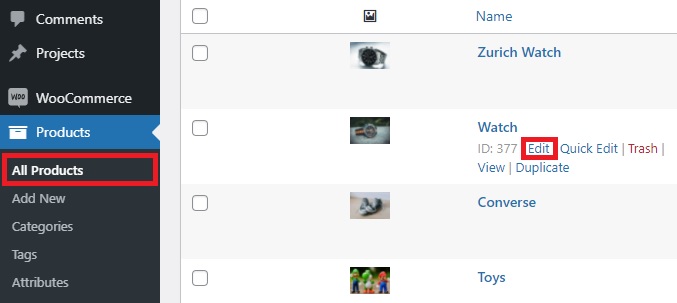
คุณจะถูกนำไปยังหน้าแก้ไขผลิตภัณฑ์ ที่นี่ คุณต้องเปลี่ยน ข้อมูลผลิตภัณฑ์เป็นผลิตภัณฑ์ตัวแปร ก่อน จากนั้นตั้งค่าประเภท ภาษีเป็นอัตราเป็นศูนย์ ในส่วน ทั่วไป และ อัปเดต ผลิตภัณฑ์
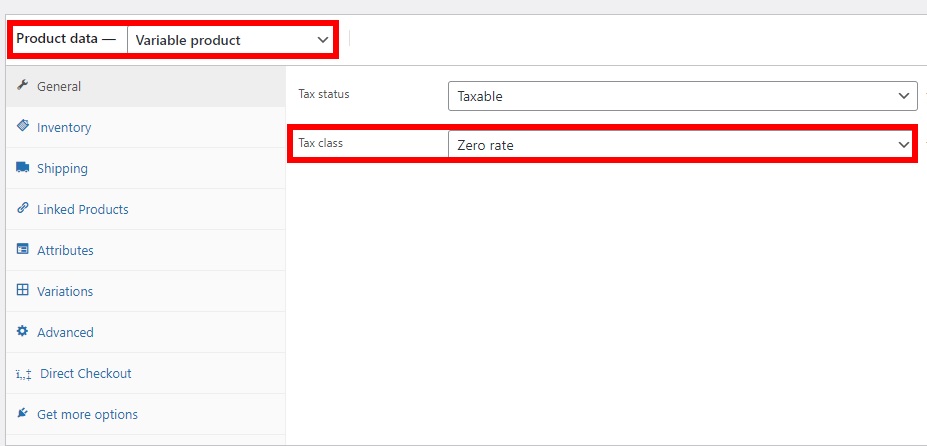
แค่นั้นแหละ! ตอนนี้เมื่อลูกค้าของคุณเพิ่มสินค้านั้นลงในรถเข็น การยกเว้นภาษีจะถูกเปิดใช้งานระหว่างการชำระเงิน
โบนัส: วิธีตั้งค่าภาษีอัตโนมัติ
จนถึงตอนนี้ เราได้เห็นตัวเลือกการยกเว้นภาษีหลายอย่างใน WooCommerce ที่คุณสามารถใช้ได้ในร้านค้าของคุณ แต่ยังมีอีกหลายอย่างที่คุณทำได้!
การตั้งค่าภาษีอัตโนมัติสามารถช่วยคุณประหยัดเวลาได้มาก เนื่องจากระบบจะคำนวณภาษีโดยอัตโนมัติระหว่างขั้นตอนการชำระเงิน และส่วนที่ดีที่สุดคือคุณสามารถเปิดใช้งานตัวเลือกนี้จากแดชบอร์ด WooCommerce ของคุณ
คุณจะพบตัวเลือก ภาษีอัตโนมัติ ในระหว่างขั้นตอนการติดตั้ง แต่คุณสามารถเปิดใช้งานได้ในภายหลัง
เพียงไปที่ WooCommerce > การตั้งค่า และเปิดแท็บ ภาษี ที่นี่ คุณจะพบตัวเลือก ภาษีอัตโนมัติ เลือก เปิดใช้งานภาษีอัตโนมัติ จากรายการแบบเลื่อนลงและ บันทึกการเปลี่ยนแปลง
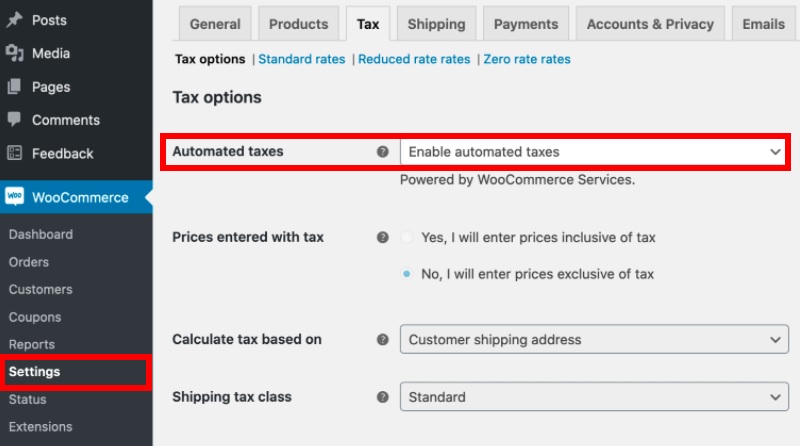
แค่นั้นแหละ! ลูกค้าของคุณจะได้รับภาษีที่คำนวณโดยอัตโนมัติเมื่อชำระเงิน
การแก้ไขโบนัส: เปิดใช้งานภาษีอัตโนมัติไม่ทำงาน
เพื่อให้แน่ใจว่าภาษีอัตโนมัติทำงานบนร้านค้า WooCommerce ของคุณ มีบางสิ่งที่คุณสามารถทำได้ นี่คือวิธีแก้ปัญหาบางส่วนสำหรับปัญหาทั่วไปที่ผู้ใช้มองข้าม ซึ่งอาจทำให้ภาษีอัตโนมัติทำงานไม่ถูกต้อง
เมื่อตัวเลือกการเปิดใช้ภาษีอัตโนมัติใช้ไม่ได้ ให้ลองทำดังนี้:
1. การติดตั้ง JetPack
ตรวจสอบให้แน่ใจว่าได้ติดตั้งและเปิดใช้งานปลั๊กอิน JetPack บนเว็บไซต์ของคุณแล้ว เนื่องจาก WooCommerce ใช้ JetPack เพื่อตรวจสอบคำขอแต่ละรายการและเรียกเก็บเงินจากบัตรเครดิต หากเว็บไซต์ของคุณไม่ได้เชื่อมต่อกับ JetPack จะไม่สามารถตรวจสอบคำขอและอาจสร้างปัญหาเกี่ยวกับภาษีอัตโนมัติ
2. ข้อ จำกัด ของประเทศ
แม้ว่าคุณจะติดตั้งและเปิดใช้งาน JetPack แล้ว ภาษีอัตโนมัติอาจไม่ทำงานเนื่องจากตำแหน่งของคุณ ภาษีอัตโนมัติใช้ได้กับร้านค้าในสหรัฐอเมริกา ออสเตรเลีย สหราชอาณาจักร แคนาดา ออสเตรีย เบลเยียม บัลแกเรีย โครเอเชีย ไซปรัส สาธารณรัฐเช็ก เดนมาร์ก เอสโตเนีย ฟินแลนด์ ฝรั่งเศส เยอรมนี กรีซ ฮังการี ไอร์แลนด์ อิตาลี ลัตเวีย ลิทัวเนีย ลักเซมเบิร์ก มอลตา เนเธอร์แลนด์ โปแลนด์ โปรตุเกส โรมาเนีย สโลวาเกีย สโลวีเนีย สเปน และสวีเดน
ดังนั้น หากธุรกิจของคุณไม่ได้ตั้งอยู่ในประเทศเหล่านี้ ภาษีอัตโนมัติก็อาจไม่ได้ผล สำหรับข้อมูลเพิ่มเติม โปรดดูที่ลิงค์นี้
บทสรุป
สรุปแล้ว ในคู่มือการยกเว้นภาษีของ WooCommerce เราได้เห็นแล้วว่าการเปิดใช้งานธุรกรรมปลอดภาษีสำหรับลูกค้าของคุณนั้นมีประโยชน์เพียงใด โดยขึ้นอยู่กับรหัสไปรษณีย์หรือหมายเลขภาษีของพวกเขา เราได้แสดงสองวิธีที่แตกต่างกันในการเปิดใช้งานการยกเว้นภาษีในร้านค้าของคุณ:
- การใช้ปลั๊กอิน
- โดยทางโปรแกรม
การใช้ปลั๊กอินเป็นวิธีที่เร็วที่สุดในการเปิดใช้งานและปรับแต่งตัวเลือกการยกเว้นภาษีบนเว็บไซต์ของคุณ เป็นที่น่าสังเกตว่าเครื่องมือส่วนใหญ่จะจ่ายให้ แต่ก็มีปลั๊กอินฟรีสองสามตัวด้วย หรือหากคุณมีทักษะในการเขียนโค้ด คุณสามารถเปิดใช้การยกเว้นภาษีตามโปรแกรมตามผู้ใช้และบทบาทได้
นอกจากนี้ คุณได้เรียนรู้วิธีตั้งค่าผลิตภัณฑ์ที่ได้รับการยกเว้นภาษีซึ่งสามารถช่วยเพิ่มยอดขายสินค้าบางรายการได้ สุดท้าย เราได้เห็นวิธีตั้งค่าภาษีอัตโนมัติและวิธีแก้ไขปัญหาที่พบบ่อยที่สุดที่คุณอาจเผชิญ
คู่มือการยกเว้นภาษีนี้มีประโยชน์หรือไม่ มีอะไรอีกไหมที่เราควรเพิ่ม? แจ้งให้เราทราบในความคิดเห็นด้านล่าง!
ต่อไปนี้คือบทความอื่นๆ ที่อาจน่าสนใจสำหรับคุณ:
- วิธีเปิดใช้งานที่อยู่ในการจัดส่งใน WooCommerce
- วิธีลบช่องชำระเงิน WooCommerce
- วิธีปิดการใช้งานการตรวจสอบรหัสไปรษณีย์ของ WooCommerce
